Просмотр изображений
Переключение заданной по умолчанию установки просмотра
- Не выделяя объекта, щелкните правой кнопкой мыши (для Win) или кнопкой мыши, удерживая нажатой клавишу Control (для Маc). Откроется контекстное меню (рис. 8.35).
- Выберите один из параметров настройки просмотра в подменю Display Performance (Изображения на экране).
- Выберите команду Ignore Local Display Settings, чтобы отменить любые индивидуальные настройки изображения.
- Выберите команду Clear Local Display Settings (Сбросить локальные настройки экрана), чтобы удалить любые индивидуальные настройки изображения.
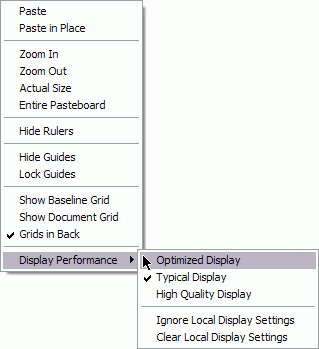
Рис. 8.35. Настройки контекстного меню Display Performance позволяют быстро переключаться от одной характеристики отображения к другой
Можно также использовать меню View (Просмотр), чтобы выбрать параметры настройки просмотра или отменить любые настройки конкретного изображения.
Для каждого изображения можно устанавливать собственную настройку просмотра. Это позволяет, к примеру, быстро перерисовывать экран при использовании какой-нибудь крупной иллюстрации, подробно отображая детали других объектов.
Установка индивидуальных настроек просмотра иллюстрации
- Выберите изображение.
- Щелкните правой кнопкой мыши (для Win) или щелкните кнопкой мыши, удерживая нажатой клавишу Control (для Маc). Откроется контекстное меню просмотра данного объекта.
- Выберите один из параметров в подменю Display Performance контекстного меню.
Команда Use View Setting возвращает текущую настройку просмотра объекта, а именно Display Performance Preferences (Изображения на экране).
Опции Optimized, Typical и High Quality приводятся для ознакомления. Вы можете изменять просмотр растровых картинок, векторных иллюстраций и эффектов прозрачности в области Adjust View Settings меню Display Performance Preferences.
